윈도우 및 맥에서 상위 5개 모노 스테레오 변환하는 도구
작가 Kayla Morrison • 2025-07-29 18:32:33
모노와 스테레오는 두 가지 사운드 유형으로, 모노는 오디오가 단일 채널에 있으며 주로 사운드 필드의 중앙에 위치하는 반면, 스테레오는 두 개 이상의 오디오 채널을 사용하여 소리를 만듭니다. 스테레오 사운드는 소리가 여러 방향에서 오는 듯한 인상을 주며, 더 우수한 오디오 품질도 제공합니다. 따라서 오디오 파일의 품질을 향상시키고 싶다면,모노 스테레오 변환하는 도구가 있습니다.
- 파트 1. 유니컨버터 - 빠른 속도의 모노 스테레오 변환기
- 파트 2. 스테레오와 모노의 차이점은 무엇인가요?
- 파트 3. Musereo를 사용하여 모노를 스테레오로 변환하는 방법
- 파트 4. 다른 온라인 무료 모노 스테레오 변환기
파트 1. 빠른 속도의 최고의 모노 스테레오 변환기
모노 오디오 파일을 스테레오로 변환할 때 최상의 결과만 원한다면, 원더쉐어 유니컨버터는 사용할 수 있는 도구입니다. 이 전문 소프트웨어는 모든 주요 오디오 포맷을 지원하며, 모노에서 스테레오로 파일 채널 수를 변환할 수 있습니다. 기타 오디오 포맷으로의 고품질 및 일괄 변환도 지원합니다. 이 도구의 편집 기능을 통해 인코더, 샘플 레이트, 비트레이트와 같은 오디오 파일의 기타 매개변수도 조정할 수 있습니다.
 Wondershare UniConverter - 최고의 스테레오 모노 변환기
Wondershare UniConverter - 최고의 스테레오 모노 변환기
- 품질 저하 없이 스테레오를 모노로 변환하세요.
- 영화 파일을 거의 모든 기기에 최적화된 프리셋으로 변환하세요.
- 어떤 일반 변환기보다 30배 빠른 변환 속도.
- 원하는 화면 자유롭게 녹화 가능
- 직관적인 인터페이스와 쉬운 조작법
- 다기능 도구상자는 동영상 메타데이터, GIF 제작기, 동영상 압축기, 화면 녹화기를 결합
- 지원되는 OS: Windows 10/8/7, macOS 11 Big Sur, 10.15, 10.14, 10.13, 10.12, 10.11, 10.10, 10.9, 10.8, 10.7, 10.6
Wondershare UniConverter를 사용하여 모노 오디오를 스테레오로 변환하는 방법을 단계별로 소개합니다.
1단계유니컨버터 소프트웨어를 실행하고 오디오 파일을 추가하세요.
소프트웨어를 열고 변환할 오디오 파일을 추가하려면 변환 아이콘에 '파일 추가' 탭클릭하세요. 또한 파일을 프로그램으로 드래그 앤 드롭할 수도 있습니다.
2단계대상 형식과 스테레오 사운드를 선택하세요.
- 이제 출력 형식을 클릭한 다음 오디오탭을 선택하세요. 예를 들어 MP3와 같은 오디오 형식을 선택한 옆에 있는 오디오 품질 옵션을 선택합니다.
- 옆에 설정 탭을 클릭하고 채널이 2을 선택해 모노로 변경합니다. 또한 비트레이트, 샘플레이트, 인코더도 변경한 후,저장 버튼을 클릭해 설정을 저장할 수 있습니다.
3단계 모노를 스테레오로 변환합니다.
오디오 파일의 폴더 경로를 설정한 후 모두 변환을 클릭하여 단일 파일을 변환하거나 모두 시작을 클릭하여 여러 오디오를 변환할 수 있습니다. 정말 간단하죠!
따라서 동영상을 다른 형식으로 변환하려면 위에서 설명한 여러 도구를 사용할 수 있습니다. 온라인 도구와 앱은 기본 변환에 적합하며, 추가 기능이 포함된 전문적인 변환을 위해서는 Wondershare UniConverter가 최고의 프로그램입니다.
파트 2. 스테레오와 모노의 차이는 무엇인가요?
모노(Mono) 사운드란 무엇인가요?
1940년대까지 음향 기록은 모노 방식이었습니다. 모노포닉 또는 모노럴 사운드는 하나의 마이크로 녹음되며 단일 스피커를 통해 재생됩니다. 모노 사운드를 여러 개의 스피커와 헤드폰을 통해 듣고 싶다면 신호가 전송되기 전에 하나로 병합되어야 합니다. 이 경우 신호에는 위상 정보, 레벨 또는 도달 시간이 없습니다.
따라서 모노 사운드를 듣는 모든 사람이 동일한 신호와 음질을 듣게 된다고 할 수 있습니다. 모노 사운드는 주로 공공 방송 시스템, 보청기, 라디오 토크쇼, AM 라디오 방송국, 모바일 및 전화 통신에서 사용됩니다.
스테레오(Stereo) 사운드란 무엇인가요?
반면, 스테레오 사운드는 1960년대에 인기를 얻었지만 당시 대부분 사람들은 여전히 오래된 모노 플레이어를 사용했습니다. 어쨌든, 스테레오포닉 사운드는 두 개 이상의 마이크로 녹음됩니다. 녹음 마이크는 다양한 음압 레벨을 받도록 전략적으로 배치됩니다.
또한 스테레오 신호는 특정 위상 관계와 레벨로 구성되어 적합한 시스템에서 더 부드럽게 재생됩니다. 그러나 스테레오 사운드의 녹음은 상당히 비용이 많이 들고 기술적인 기술이 필요합니다. 스테레오 사운드는 주로 영화, TV, FM 라디오 방송국 및 음악 플레이어에서 사용됩니다.
파트 3. Musereo를 사용하여 모노를 스테레오로 변환하는 방법
Musereo는 모노 오디오 파일을 스테레오로 변환하는 데 사용되는 또 다른 인기 있는 프로그램입니다. Windows 시스템과 호환되며, MP3, WAV, WMA 오디오 파일을 간단한 클릭 몇 번만으로 스테레오로 변환할 수 있습니다. 미세 조정, 레벨 밸런스, 하모닉 풍부함, 패닝 등과 같은 기능을 사용하여 파일 품질을 편집할 수 있는 옵션이 있습니다. 프로그램을 사용하여 만든 스테레오 파일은 이어폰이나 헤드폰에서 훌륭하게 작동합니다. 여러 파일을 한 번에 일괄 처리할 수도 있습니다.
Musereo로 모노를 스테레오로 변환하는 단계:
1단계:Musereo 프로그램을 다운로드, 설치, 실행하세요. 그런 다음 +추가시스템에서 오디오 파일을 추가하려면 버튼을 클릭하세요. 전체 폴더를 추가할 수도 있습니다. 파일은 드래그 앤 드롭으로도 추가할 수 있습니다.

2단계:다음으로, 처리된 파일을 저장할 출력 폴더를 선택하려면 찾아보기버튼을 파일 목록 아래에서 클릭하세요.

3단계:다음 단계에서 도구 모음에 있는 옵션 버튼을 클릭하면 팝업 창이 열립니다. 여기서 스테레오 폭, 공명, 밸런스, 패닝 옵션을 통해 오디오 파일을 필요에 맞게 미세 조정할 수 있습니다. 설정을 확인하려면 OK버튼을 클릭하세요.

4단계:마지막으로, 메인 인터페이스의 오른쪽 하단 모서리에서 변환처리를 시작하려면 버튼을 누르세요.

버튼의 라벨이 중지로 변경되며, 언제든지 프로세스를 중지할 수 있습니다.

파트 4. 온라인 스테레오에서 모노 변환기 3가지 추천
Wondershare 스테레오-모노 비디오 변환기를 사용하는 것 외에도 온라인에서 스테레오를 모노로 간단히 변환할 수 있습니다. 사용법이 간편하고 다양한 오디오 포맷을 지원합니다. 아래는 가장 추천할 만한 온라인 서비스 3가지입니다.
1. Coolutils
Coolutils는 사용하기 쉽고 직관적인 온라인 스테레오-모노 오디오 변환기입니다. 오디오뿐만 아니라 이미지, 비디오, 문서 변환도 지원합니다.
Coolutils에서 온라인으로 스테레오를 모노로 변환하는 방법:
1단계: Coolutils를 실행한 뒤 + Select File 버튼을 클릭하여 로컬 및 클라우드 파일을 업로드합니다.
2단계: 다음으로, Convert to 드롭다운 목록에서 원하는 출력 형식을 선택합니다. MP3, WMA, WAV, OGG 등의 형식을 선택할 수 있습니다.
3단계: 마지막으로 DOWNLOAD CONVERTED FILE 버튼을 클릭하여 변환된 파일을 다운로드합니다. Coolutils는 일괄 변환도 지원합니다.
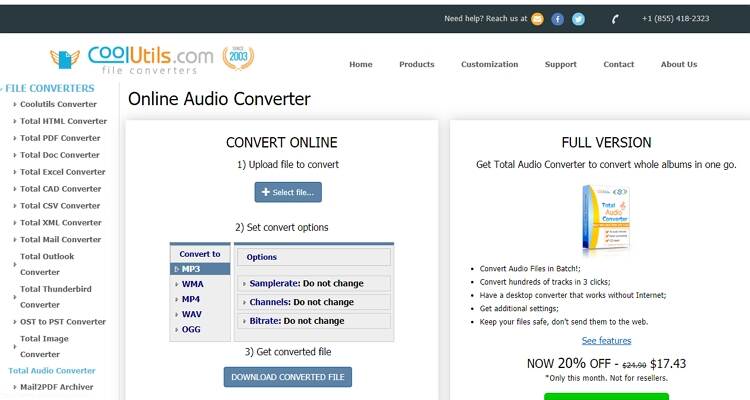
2. Online-Convert
Coolutils가 마음에 들지 않았다면 Online-Convert를 사용해 보세요. Online-Convert는 비트레이트, 오디오 채널, 샘플링 레이트 등의 세부 설정이 가능합니다.
Online-Convert에서 스테레오를 모노로 변환하는 방법:
1단계: Online-Convert를 실행하고 Choose Files 버튼을 클릭하여 오디오를 업로드합니다.
2단계: Optional Settings 섹션에서 Change audio channels 버튼을 클릭한 뒤, mono를 선택합니다.
3단계: 마지막으로 Start conversion 버튼을 클릭하여 스테레오를 모노로 변환합니다.
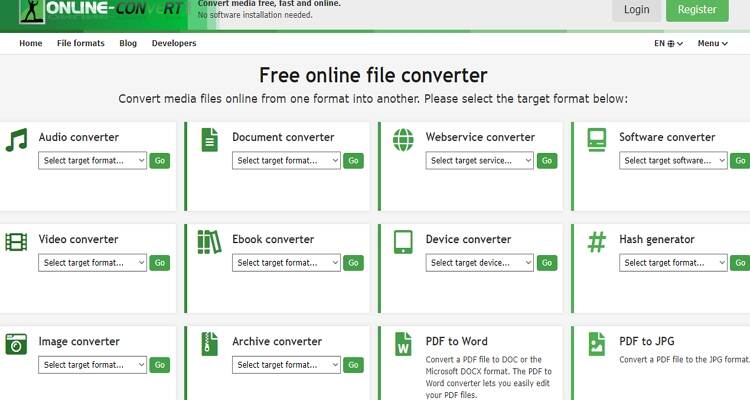
3. Free Online Converter
Free Online Converter는 무료로 사용할 수 있는 뛰어난 스테레오-모노 변환기입니다. 오디오, 이미지, 비디오, 아카이브, 문서 및 eBook 파일까지 다양하게 지원합니다.
스테레오 오디오를 모노로 변환하는 방법:
1단계: 웹사이트를 실행한 뒤 변환할 스테레오 파일을 드래그하여 업로드하거나, Add audio/video files 버튼을 클릭하여 로컬 파일을 추가합니다.
2단계: 포맷, 샘플 레이트, 비트레이트를 선택한 후 Channels 메뉴에서 mono를 선택하여 모노로 변환합니다.
3단계: 파란색 Convert 버튼을 클릭하여 변환을 시작합니다.
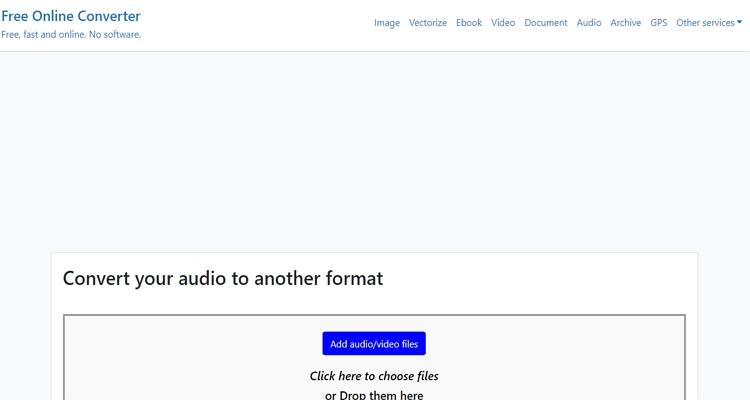
4. FConvert
FConvert는 이미지, 벡터, 비디오, 오디오, 문서 등 다양한 파일 형식을 간편하게 변환할 수 있는 직관적인 온라인 툴입니다. 특히 스테레오를 모노로 쉽게 변환할 수 있습니다.
비디오를 모노 오디오로 변환하는 방법:
1단계: 웹 브라우저에서 FConvert 온라인 오디오 변환기를 실행합니다.
2단계: 홈페이지에서 “Choose File” 버튼을 클릭하여 변환할 스테레오 오디오 또는 비디오 파일을 선택하고 업로드합니다.
3단계: 업로드가 완료되면 변환 설정 옵션에서 원하는 오디오 형식(MP3, WAV 등)을 선택하고, “Channels” 설정에서 “Mono”를 선택하여 스테레오를 모노로 변환합니다.

위의 온라인 변환기 중 일부는 모노를 스테레오로 변환할 수도 있지만, 모두 파일 업로드 용량에 제한이 있습니다. 따라서 끊김 없고 빠른 오프라인 변환을 원한다면 Wondershare UniConverter를 추천합니다.
 Wondershare UniConverter - 최고의 스테레오 모노 변환기
Wondershare UniConverter - 최고의 스테레오 모노 변환기
- 품질 저하 없이 스테레오를 모노로 변환하세요.
- 영화 파일을 거의 모든 기기에 최적화된 프리셋으로 변환하세요.
- 어떤 일반 변환기보다 30배 빠른 변환 속도.
- 원하는 화면 자유롭게 녹화 가능
- 직관적인 인터페이스와 쉬운 조작법
- 다기능 도구상자는 동영상 메타데이터, GIF 제작기, 동영상 압축기, 화면 녹화기를 결합
- 지원되는 OS: Windows 10/8/7, macOS 11 Big Sur, 10.15, 10.14, 10.13, 10.12, 10.11, 10.10, 10.9, 10.8, 10.7, 10.6


도움이 되셨나요?댓글을 달아주세요!